Spotify でプレイリストを作成する を選択すると、通常はデフォルトのカバー画像が表示されます。これは通常、プレイリスト内の曲のアルバム アートをまとめたもの、または単一のアルバム カバーです。一部のプレイリストではこれで問題ないかもしれませんが、他のプレイリストにとっては認識しやすいものが必要な場合があります。
コンピュータから新しい画像を選択することも、モバイル デバイスでカメラで写真を撮ることもできます。これにより、必要なカバーアートを表示できます。 Spotify プレイリストのカバーをカスタマイズする方法は次のとおりです。
Spotify プレイリストの画像に関するヒント
プレイリストのカバーとして写真を選択すると、Spotify はその画像にアクセスできるようになります。したがって、写真を使用する権利があること、ヌードなどの不適切な画像が含まれていないこと、また個人情報が表示されていないことを確認してください。
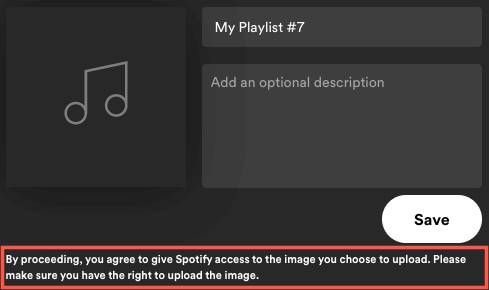
現在、カバーを変更できるのは、自分で作成したプレイリスト、または シャザムに繋がってる のときに表示されるプレイリストのみです。 プレイリストを共有する 友達がいる場合、または [ホーム] タブで友達を見つけた場合、カバーを変更することはできません。
プレイリストのカバーは正方形であり、サイズは 10MB 未満でなければならないことに注意してください。これを念頭に置いて、300 × 300 ピクセルや 400 × 400 ピクセルなどの同じサイズに画像を選択またはトリミングしてみてください。さらに、画像をJPGとして保存します の場合、ファイル サイズは小さくなる可能性があります。
この記事の執筆時点では、プレイリストのカバー画像を変更するために Spotify プレミアム アカウントは必要ありません。
Web プレーヤーでプレイリストのカバーを変更する
Spotify ウェブプレーヤー で曲を聴くのが好きな場合は、プレイリストのカバーを簡単に変更できます。
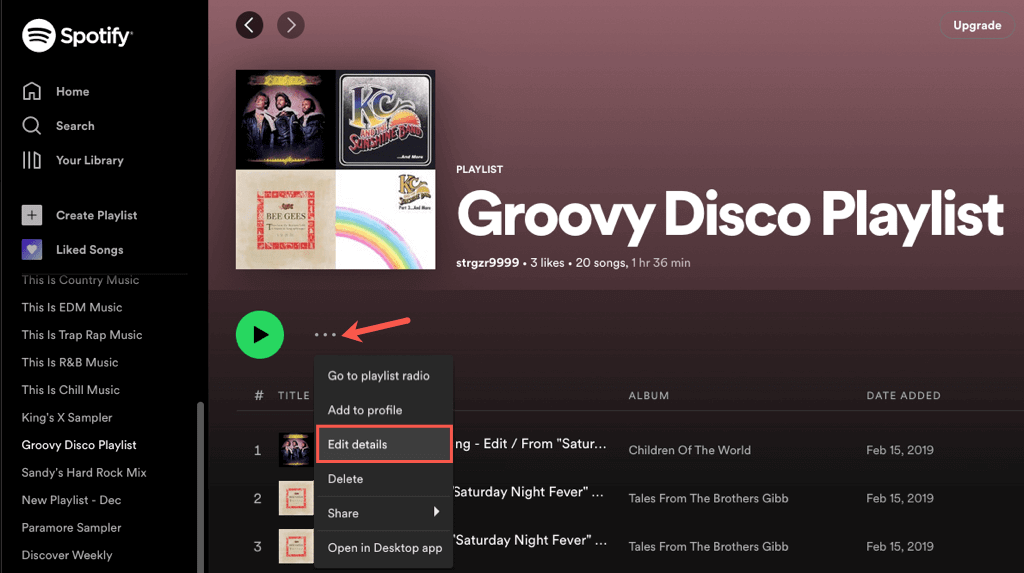
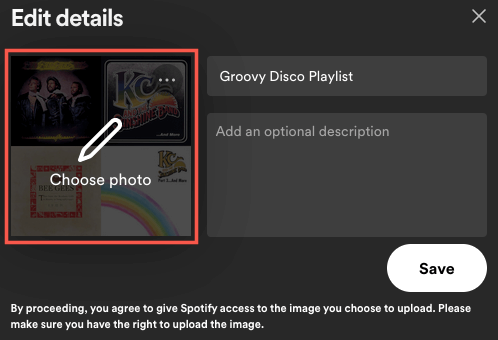
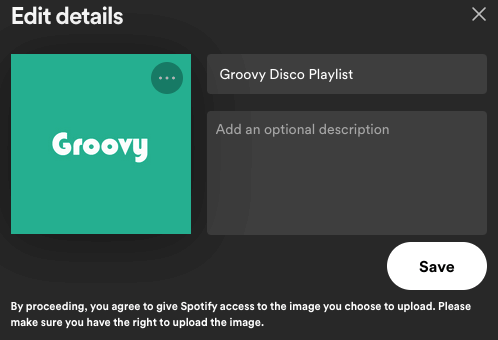
デスクトップ アプリケーションでプレイリスト カバーを変更する
Windows または Mac 上に desktop version of スポティファイ があるかもしれません。ウェブと同じように簡単にプレイリストのカバーをカスタマイズできます。
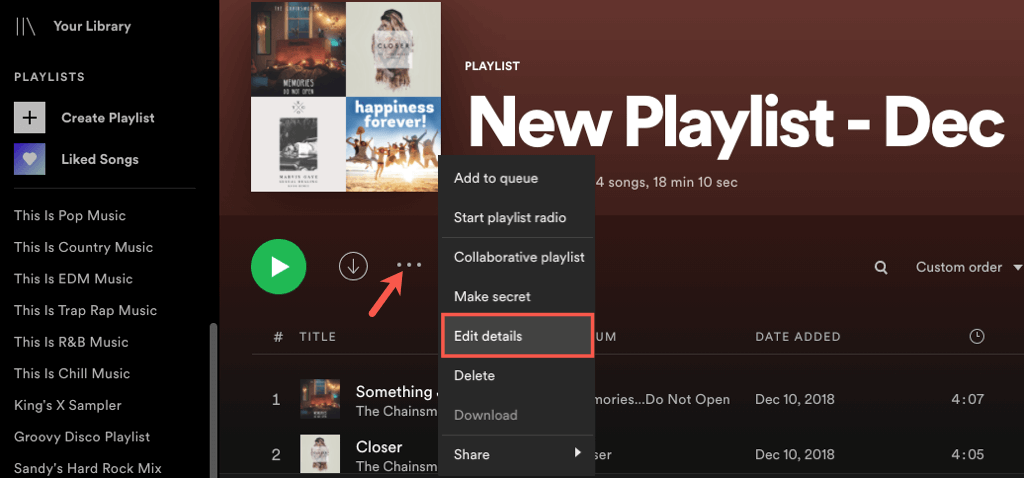
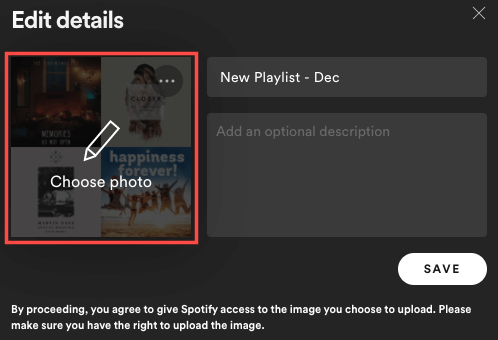
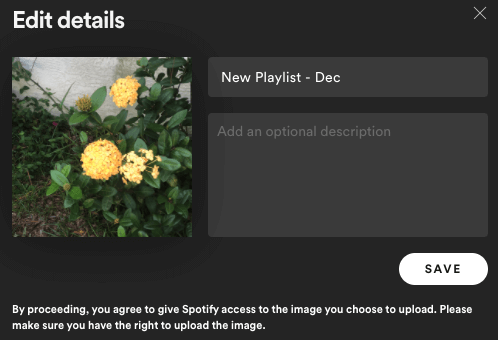
モバイル アプリでプレイリストのカバーを変更する
Android または iPhone の Spotify アプリを使用すると、ライブラリから写真を選択したり、デバイスのカメラを使用してショットを撮ることができます。これにより、Web やデスクトップよりも多くのオプションが提供されます。
あなたのライブラリタブに移動し、プレイリストを選択します。プレイリスト画面で 3 点アイコンを選択し、Android の場合は プレイリストの編集を選択するか、iPhone の場合は 編集を選択します。
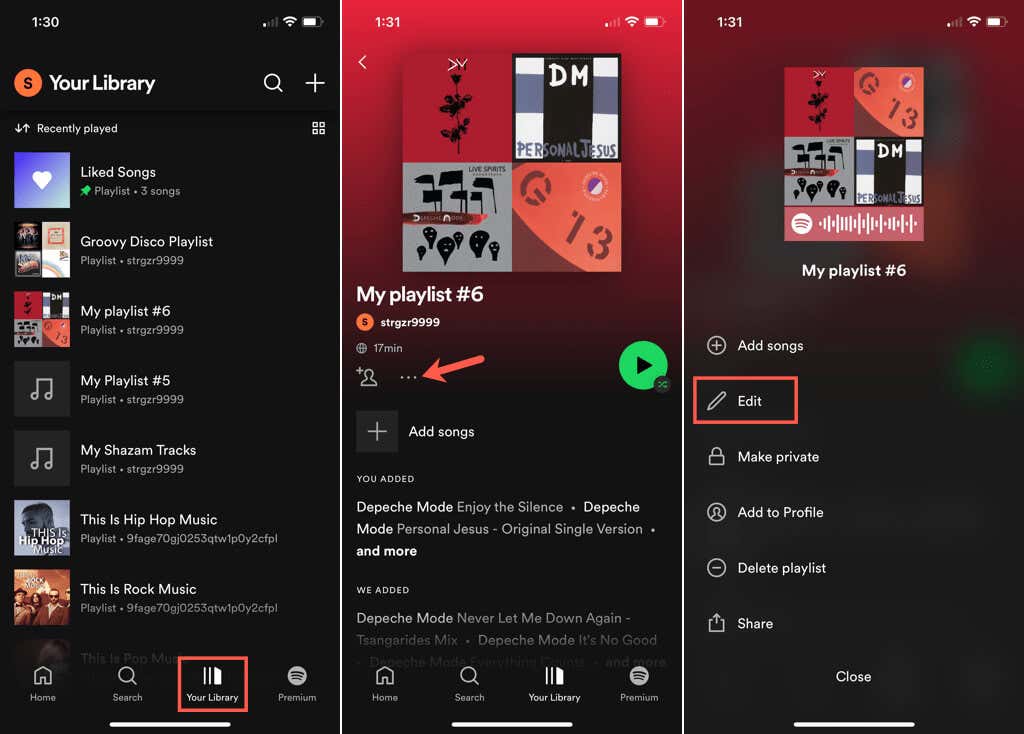
画像の変更を選択するか、上部にある現在のカバー画像をタップします。次に、次のいずれかを実行します。
デバイスの写真を使用する
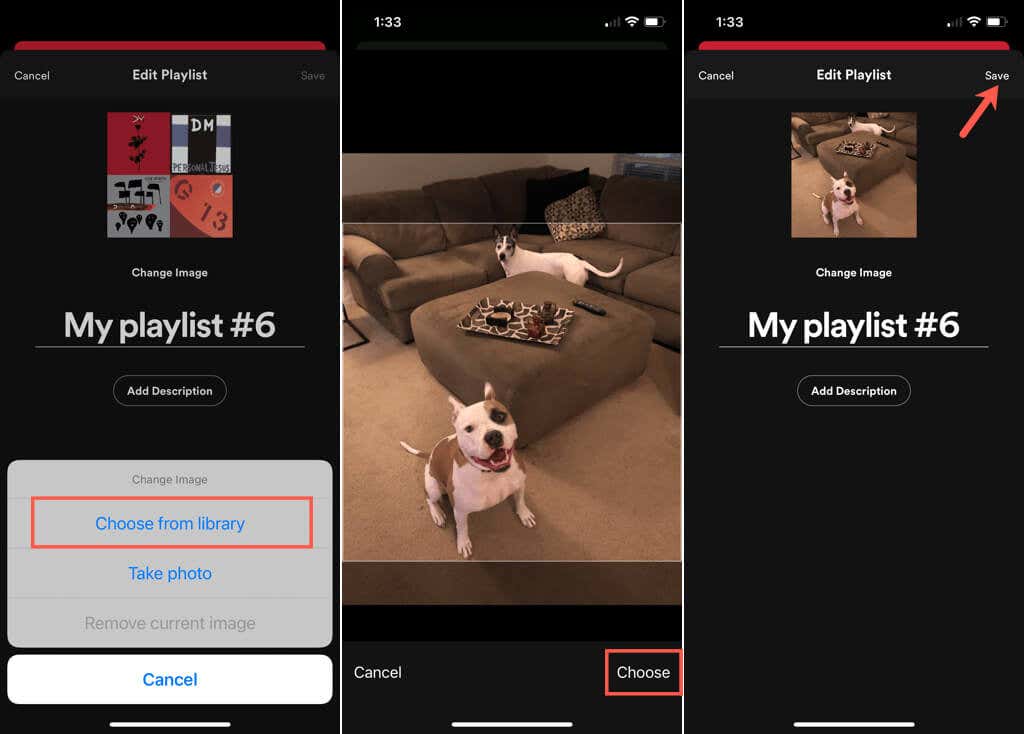
カメラで写真を撮る
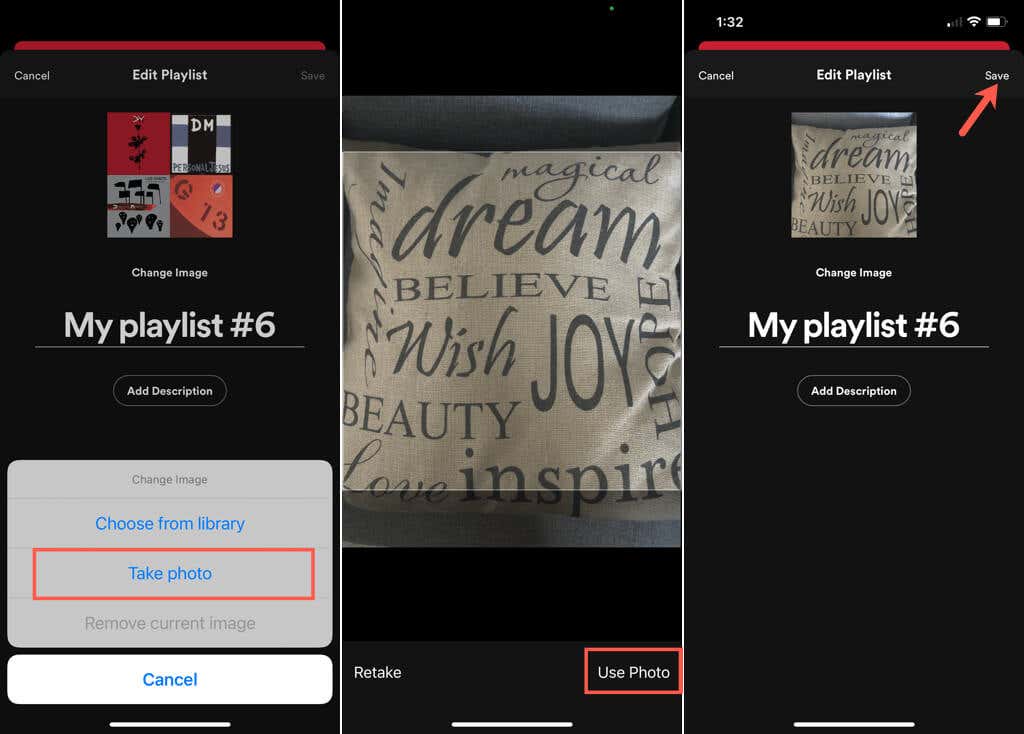
お子様の笑顔、犬のしっぽ振り、または Spotify プレイリストをすばやく見つけるための個人的なタッチを求める場合でも、カバーは簡単に交換できます。
詳細については、Spotify コードを作成してスキャンする の方法または 自分の音楽を Spotify アルバムにアップロードする の方法をご覧ください。
.